Chúng ta đang sống trong thời đại của truyền thông trực tuyến. Không thể phủ nhận rằng các ứng dụng xem truyền hình trực tuyến này đã và đang góp phần giúp cho cuộc sống của con người trở nên hiện đại và tiện lợi hơn, trong đó, một trong những cái tên nổi bật nhất chính là Netflix với hàng trăm triệu người sử dụng trên toàn thế giới. Tuy nhiên, sự tiện lợi này cũng kéo theo một số hệ lụy, ví dụ như khoản chi phí dành cho các gói data Internet không ngừng tăng lên. Do đó, việc bạn có thể biết và tính toán được lượng data mà Netflix thực sự sử dụng là một điều rất quan trọng.
Chất lượng video và những số liệu tính toán của Netflix
Trên trang Tùy chọn tài khoản (Account Preferences) của Netflix, hãng cung cấp cho người dùng một vài ước tính cơ bản về lượng data tiêu tốn theo chất lượng video: “thấp” (240p), “trung bình” (480p) và “cao” (720p, 1080p và 4K). Tuy nhiên những con số mà nhà cung cấp này đưa ra vẫn còn khá mơ hồ, đặc biệt là đối với những video cho chất lượng cao (dao động từ 720p cho tới 4K tùy thuộc vào TV của bạn) những con số này thực sự mang lại những khác biệt rất lớn về độ phân giải cũng như mức dữ liệu sử dụng.
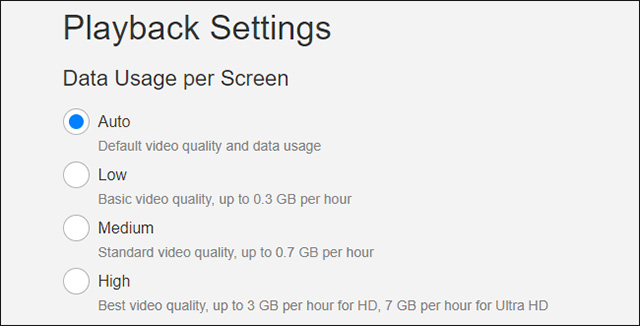
Vì vậy, một số thử nghiệm đã được tiến hành để đưa ra cho người dùng những con số cụ thể hơn.
Lượng dữ liệu Netflix tiêu tốn cho từng tùy chọn chất lượng video khác nhau là bao nhiêu?
Để kiểm tra mức sử dụng dữ liệu của Netflix, một số video đã được sử dụng để thử nghiệm. Những video này được gọi là Mẫu thử nghiệm trên Netflix (Test Patterns on Netflix), chúng được phân loại và sắp xếp theo độ phân giải, số khung hình trên giây (fps) và hiển thị tốc độ bit hiện tại. Những con số này sẽ được hiển thị ở góc trên bên phải màn hình.

Sau đó, tốc độ bit sẽ được theo dõi chặt chẽ sau mỗi lần thay đổi độ phân giải video, đồng thời chuyển đổi kbps (Kilobits/giây) thành Gigabyte mỗi giờ. Và đây là những con số cụ thể mà các nhà nghiên cứu đã thu được, được hiển thị trong những bảng dưới đây:
23.976 fps

Hầu hết các video phát trên Netflix đều đạt ở mức 23.976 khung hình/giây, vì vậy bảng trên áp dụng cho đa số các video trên Netflix hiện nay. Tuy nhiên, Netflix cũng cung cấp cho người dùng các trải nghiệm với video 59.940 khung hình/giây. Hãy cùng xem xét những con số ở cả bảng dưới đây nữa:
59.940 fps
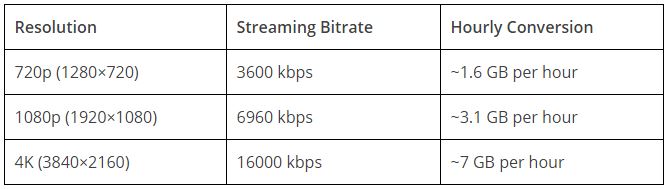
Và bây giờ, hãy so sánh tỷ lệ này với tỷ lệ theo ước tính của Netflix đã đề cập phía trên, bạn sẽ thấy rằng 2 bảng trên chi tiết hơn một chút tuy nhiên những con số mà Netflix đưa ra cũng hoàn toàn có thể chấp nhận được. Con số tối đa cho độ phân giải video bạn có thể xem được trên Netflix là 16000 kbps, tương đương với chuẩn 4K Ultra HD và lượng data tiêu tốn sẽ rơi vào khoảng 7GB mỗi giờ. Vì vậy, nếu bạn lo ngại rằng Netflix đang sử dụng nhiều dữ liệu hơn so với yêu cầu, bạn hoàn toàn có thể yên tâm rằng không phải như vậy. Các số liệu mà hãng đề xuất rất gần với kết quả thử nghiệm của các nhà nghiên cứu.
Cách tối ưu hóa độ phân giải và mức dữ liệu tiêu thụ.
Vấn đề nằm ở chỗ, nếu bạn cài đặt độ phân giải “cao” cho các video của mình, Netflix sẽ phát ở độ phân giải cao nhất mà TV của bạn có thể hỗ trợ được. Giả sử bạn đang sử dụng TV 4K, một lượng dữ liệu rất lớn sẽ bị tiêu thụ, lên tới 7GB mỗi giờ! Nếu bạn muốn sử dụng ít dữ liệu hơn, Netflix về cơ bản đề xuất bạn chuyển xuống cài đặt chất lượng video "trung bình", điều này không thỏa đáng lắm.
Tuy nhiên, có một mẹo để giải quyết vấn đề này. Giả sử bạn không muốn xem video ở định dạng 4K vì nó tiêu tốn quá nhiều dữ liệu và bạn nhận thấy rằng video 1080p là một lựa chọn hợp lý hơn vì vẫn có độ phân giải cao, nhưng mức sử dụng dữ liệu giảm xuống khoảng một nửa. Để thực hiện việc này, bạn có thể thay đổi độ phân giải của hộp phát trực tuyến (streaming box), chỉ chấp nhận định dạng 1080p cho các video từ Netflix cũng như các dịch vụ video trực tuyến khác.
Dưới đây là một vài streaming box phổ biến nhất và cách để bạn thiết lập được những cài đặt cần thiết:
- Roku: Settings > Display Type
- Fire TV: Settings > Display & Sounds > Display > Video Resolution
- Apple TV: Settings > Video and Audio > Resolution
- Android TV: Settings > Display & Sound > Resolution
Ngoài ra, một số streaming box có thể không cho phép bạn giảm hết định dạng video xuống 720p trừ phi bạn đang sử dụng TV 720p (chẳng hạn như NVIDIA SHIELD).
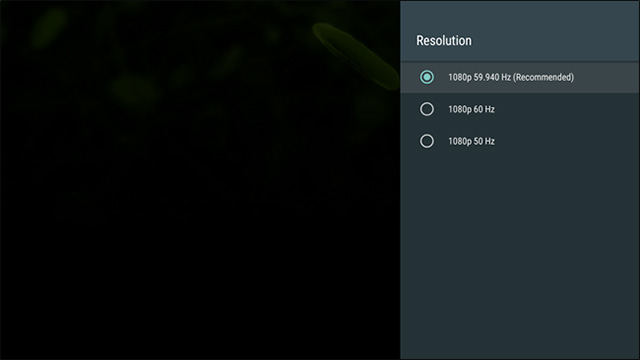
Chúc các bạn thành công trong việc chọn lựa cũng như cân đối được lượng data sử dụng cho các dịch vụ truyền thông trực tuyến sao cho hợp lý với khả năng tài chính của mình.
Xem thêm:
 Công nghệ
Công nghệ  AI
AI  Windows
Windows  iPhone
iPhone  Android
Android  Học IT
Học IT  Download
Download  Tiện ích
Tiện ích  Khoa học
Khoa học  Game
Game  Làng CN
Làng CN  Ứng dụng
Ứng dụng 



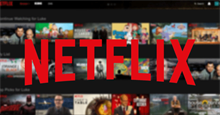












 Linux
Linux  Đồng hồ thông minh
Đồng hồ thông minh  macOS
macOS  Chụp ảnh - Quay phim
Chụp ảnh - Quay phim  Thủ thuật SEO
Thủ thuật SEO  Phần cứng
Phần cứng  Kiến thức cơ bản
Kiến thức cơ bản  Lập trình
Lập trình  Dịch vụ công trực tuyến
Dịch vụ công trực tuyến  Dịch vụ nhà mạng
Dịch vụ nhà mạng  Quiz công nghệ
Quiz công nghệ  Microsoft Word 2016
Microsoft Word 2016  Microsoft Word 2013
Microsoft Word 2013  Microsoft Word 2007
Microsoft Word 2007  Microsoft Excel 2019
Microsoft Excel 2019  Microsoft Excel 2016
Microsoft Excel 2016  Microsoft PowerPoint 2019
Microsoft PowerPoint 2019  Google Sheets
Google Sheets  Học Photoshop
Học Photoshop  Lập trình Scratch
Lập trình Scratch  Bootstrap
Bootstrap  Năng suất
Năng suất  Game - Trò chơi
Game - Trò chơi  Hệ thống
Hệ thống  Thiết kế & Đồ họa
Thiết kế & Đồ họa  Internet
Internet  Bảo mật, Antivirus
Bảo mật, Antivirus  Doanh nghiệp
Doanh nghiệp  Ảnh & Video
Ảnh & Video  Giải trí & Âm nhạc
Giải trí & Âm nhạc  Mạng xã hội
Mạng xã hội  Lập trình
Lập trình  Giáo dục - Học tập
Giáo dục - Học tập  Lối sống
Lối sống  Tài chính & Mua sắm
Tài chính & Mua sắm  AI Trí tuệ nhân tạo
AI Trí tuệ nhân tạo  ChatGPT
ChatGPT  Gemini
Gemini  Điện máy
Điện máy  Tivi
Tivi  Tủ lạnh
Tủ lạnh  Điều hòa
Điều hòa  Máy giặt
Máy giặt  Cuộc sống
Cuộc sống  TOP
TOP  Kỹ năng
Kỹ năng  Món ngon mỗi ngày
Món ngon mỗi ngày  Nuôi dạy con
Nuôi dạy con  Mẹo vặt
Mẹo vặt  Phim ảnh, Truyện
Phim ảnh, Truyện  Làm đẹp
Làm đẹp  DIY - Handmade
DIY - Handmade  Du lịch
Du lịch  Quà tặng
Quà tặng  Giải trí
Giải trí  Là gì?
Là gì?  Nhà đẹp
Nhà đẹp  Giáng sinh - Noel
Giáng sinh - Noel  Hướng dẫn
Hướng dẫn  Ô tô, Xe máy
Ô tô, Xe máy  Tấn công mạng
Tấn công mạng  Chuyện công nghệ
Chuyện công nghệ  Công nghệ mới
Công nghệ mới  Trí tuệ Thiên tài
Trí tuệ Thiên tài